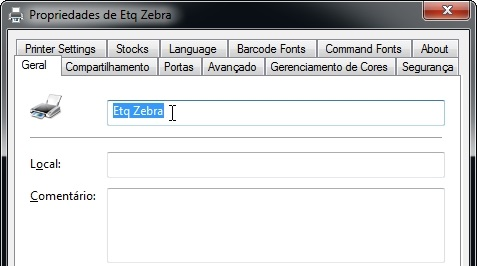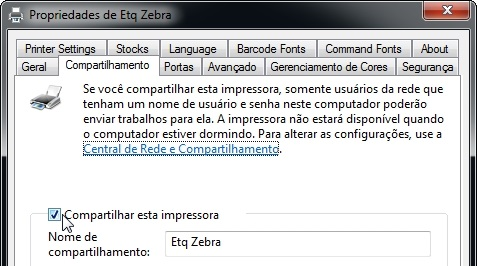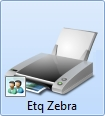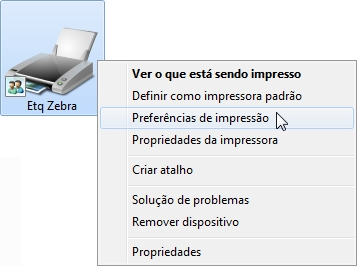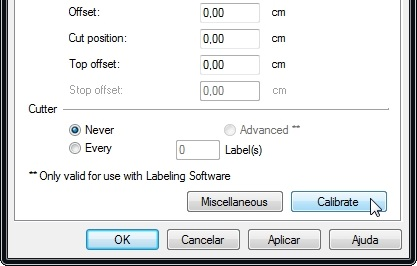1.5.1. Configuração do Windows
Antes de começar esse processo, certifique-se que a impressora está ligada e com a etiqueta que você trabalhará e deixar o SysLife fechado.
Nos Dispositivos e Impressoras do Windows, selecione a impressora Zebra que você instalou, o principal modelo homologado pela SysLife é a GC420t, então a impressora a ser configurada é ZDesigner GX420t (EPL). Ao clicar com o botão direito nela e vá nas propriedades.
Abrirá a tela de Propriedades de ZDesigner GX420t (EPL), no primeiro campo que aparece ao lado do desenho de uma impressora, No campo que aparece, apague o nome que tiver e renomeie para “Etq Zebra”.
Feito isso, entre na segunda aba chamada Compartilhamento, marque a opção Compartilhar esta impressora e deixe o nome também “Etq Zebra”.
Feito isso, pressione o botão OK e deixe a tela fechar, note que o ícone da impressora bem como o nome mudaram e ficaram conforme o desenho abaixo:
Dignifica que até então todos os passos foram executados corretamente.
Novamente clique com o botão direito sobre a impressora, agora com nome Etq Zebra, depois clique em Preferências da impressão.
Quando abrir a tela de Preferência de impressão de Etq Zebra, clique na aba Advanced Setup.
Clique no botão Calibrate, para calibrar a impressora. Nesse processo, algumas etiquetas em branco saíram, recomendamos não abrir a impressora, numa tentativa de colocar a etiqueta dentro da mesma, retrocedendo a bobina.
Se todos os passos até aqui forma rigorosamente feitos, não apresentou mensagens ou telas diferentes das apresentadas nesse manual, então a impressora está bem configurada. Mais nada deve ser feito no Dispositivos e Impressoras do Windows ou na impressora, fecha e todas as telas e abra Sistema SysLife.